Windows Server バックアップ サービスを開始、停止、再起動する方法
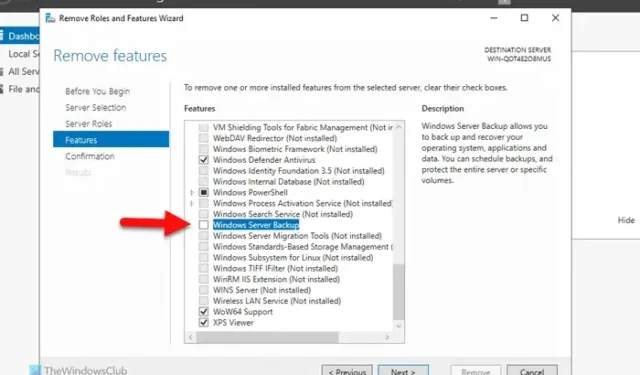
Windows Server バックアップ サービスを再起動する場合は、次の方法で実行できます。ほぼすべてのバージョンの Windows Server で Windows Server バックアップ サービスを開始および停止するために使用できる方法が 1 つあります。ここではプロセス全体について説明しましたので、必要に応じていつでも選択できます。
Windows Server バックアップ サービスを再起動する方法
このプロセスには主に 2 つのフェーズがあります。ただし、サービスがすでにバックグラウンドで実行されている場合は、後者の方法を使用してプロセスを終了できます。
Windows Server バックアップ サービスを開始する方法
Windows Server バックアップ サービスを開始するには、次の手順に従います。
- コンピューターでサーバー マネージャーを開きます。
- 「管理」ボタンをクリックします。
- [役割と機能の追加を選択する] オプションを選択します。
- 役割ベースまたは機能ベースのインストールオプションを選択します。
- リストからサーバー プールを選択します。
- 「サーバーの役割」タブの「次へ」ボタンをクリックします。
- 「Windows Server バックアップ」チェックボックスにチェックを入れます。
- 「インストール」ボタンをクリックします。
- もう終わりにしましょう。
開始するには、まずサーバー マネージャーを開く必要があります。そのためには、[スタート] メニューをクリックしてユーティリティを見つけます。開いたら、右上隅に表示される「管理」ボタンをクリックし、 「役割と機能の追加」オプションを選択します。
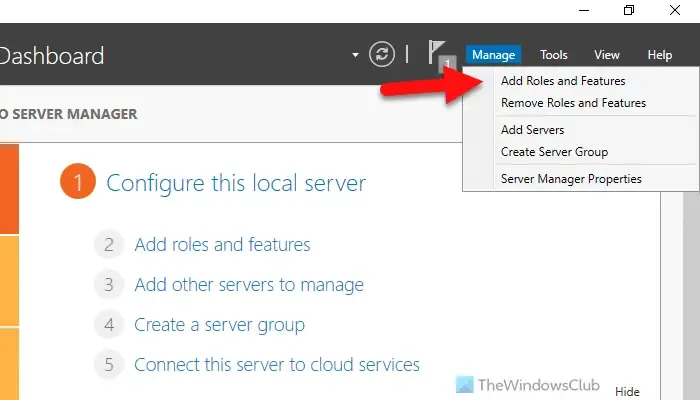
最初のウィンドウをスキップし、役割ベースまたは機能ベースのインストールオプションを選択して、[次へ]ボタンをクリックします。
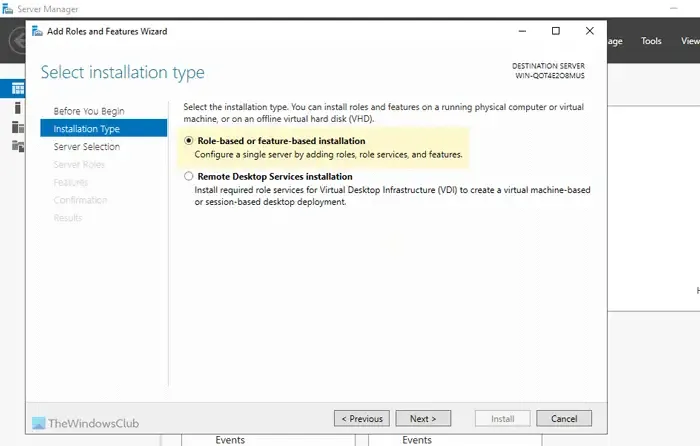
次に、サーバー プールを選択する必要があります。使用可能なオプションが 1 つだけの場合は、 「次へ」ボタンをクリックします。
次のタブは[サーバー ロール]と呼ばれます。何も選択する必要はありません。「次へ」ボタンをクリックするだけで「機能」タブに移動できます。そこに移動したら、「Windows Server バックアップ」チェックボックスにチェックを入れ、 「次へ」ボタンをクリックします。
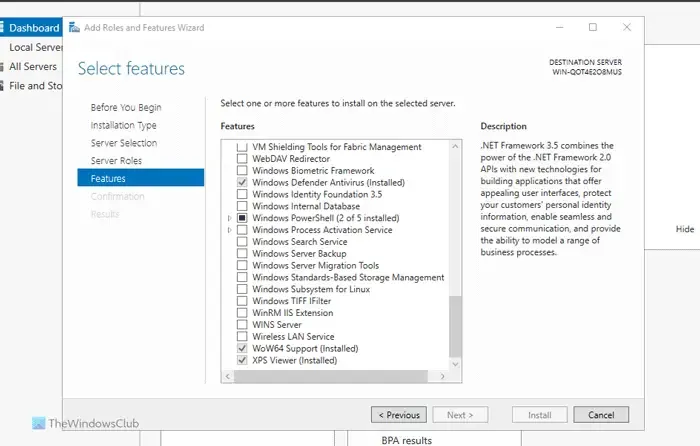
[確認]タブで、[インストール]ボタンをクリックして完了します。
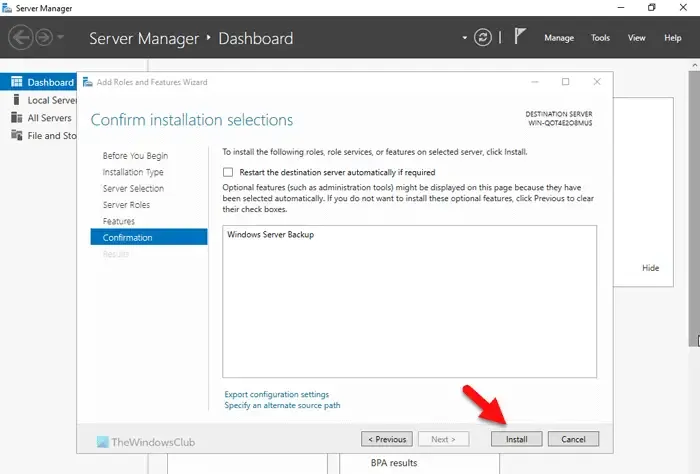
完了すると、サービスは自動的に実行されます。サーバーを再起動する必要はありません。
Windows Server バックアップ サービスを停止する方法
Windows Server バックアップ サービスを停止するには、次の手順に従います。
- サーバーマネージャーを開きます。
- [管理] > [役割と機能の削除]をクリックします。
- [サーバーの選択]タブのサーバー プールからサーバーを選択します。
- 「サーバーの役割」タブの「次へ」ボタンをクリックします。
- [Windows Server バックアップ]チェックボックスのチェックを外します。
- 確認ウィンドウで、「削除」ボタンをクリックします。
これらの手順の詳細については、読み続けてください。
まず、コンピュータでサーバー マネージャーを開く必要があります。次に、「管理」ボタンをクリックし、「役割と機能の削除」オプションを選択します。
次に、 [サーバーの選択]タブでサーバー プールからサーバーを選択する必要があります。完了したら、 [サーバー ロール]という次のウィンドウに移動し、何も選択せずに[次へ]ボタンをクリックします。
[機能]タブに移動します。そこで、 [Windows Server バックアップ]チェックボックスのチェックを外す必要があります。
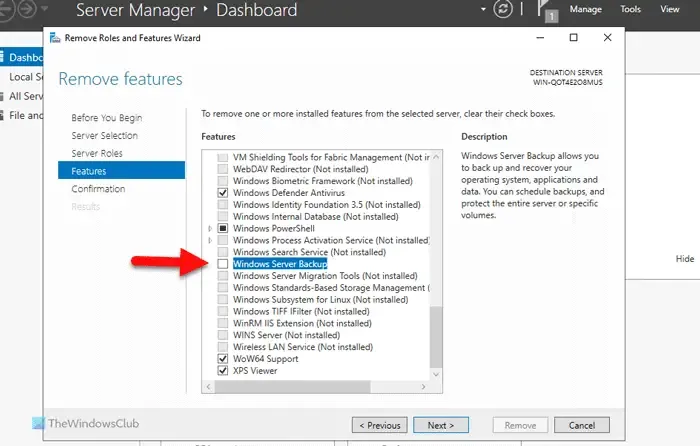
完了したら、確認ウィンドウに移動し、削除ボタンをクリックして、しばらく待ちます。
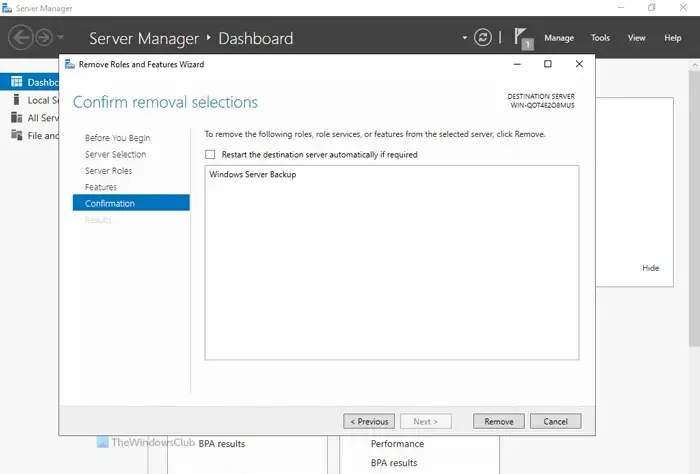
コマンド プロンプトを使用して Windows Server バックアップ サービスを停止する方法
コマンド プロンプトを使用して Windows Server バックアップ サービスを停止するには、次の手順に従います。
- タスクバーの検索ボックスをクリックし、cmdを検索します。
- 検索結果を右クリックし、「管理者として実行」オプションを選択します。
- 次のコマンドを入力します: wbadmin stop job
- サーバー マネージャーを使用して Windows Server バックアップ サービスを開始します。
これらの手順の詳細については、読み続けてください。
まず、管理者権限でコマンド プロンプトを開く必要があります。そのためには、タスクバーの検索ボックスで「cmd」を検索し、検索結果を右クリックして、「管理者として実行」オプションを選択します。
次に、次のコマンドを入力します。
wbadmin stop job
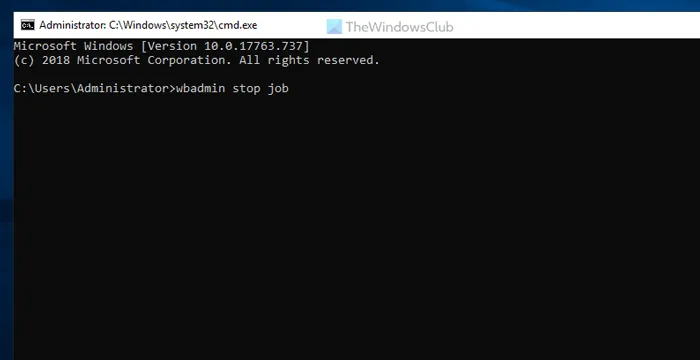
バックアップ サービスを再開するにはどうすればよいですか?
Windows Server でバックアップ サービスを再開するには、サーバー マネージャーを使用する必要があります。 [役割と機能の追加] オプションを使用して Windows Server バックアップ サービスを開始し、[役割と機能の削除] オプションを使用してサービスを停止します。ただし、コマンド プロンプトを使用して同じことを行うこともできます。そのためには、wbadmin stop job コマンドを使用する必要があります。
Windows Server バックアップをリセットするにはどうすればよいですか?
Windows Server バックアップ サービスをリセットするには、まず機能を削除する必要があります。そのためには、サーバー マネージャーの役割と機能の削除ウィザードに移動して削除します。その後、再度追加する必要があります。これには、「管理」>「役割と機能の追加」ウィザードを使用できます。どのような場合でも、サーバー プール メニューから正しいサーバーを選択する必要があります。


コメントを残す